
发布时间:2021-01-26 10: 28: 18
思维导图具有层次清晰、图文并茂等特点,运用的是一种“图像记忆”的方法,通过将抽象的事项整理为逻辑清晰的思维导图,有助于信息准确而清晰地传达,因此也适合用于教学课件的制作。
那么,在制作教学课件的时候,用哪款思维导图软件比较好呢?这里推荐大家使用MindManager思维导图软件。MindManager不仅提供了丰富的思维导图模板,而且还提供了自动创建幻灯片的功能,一键就能完成PPT课件的转换。
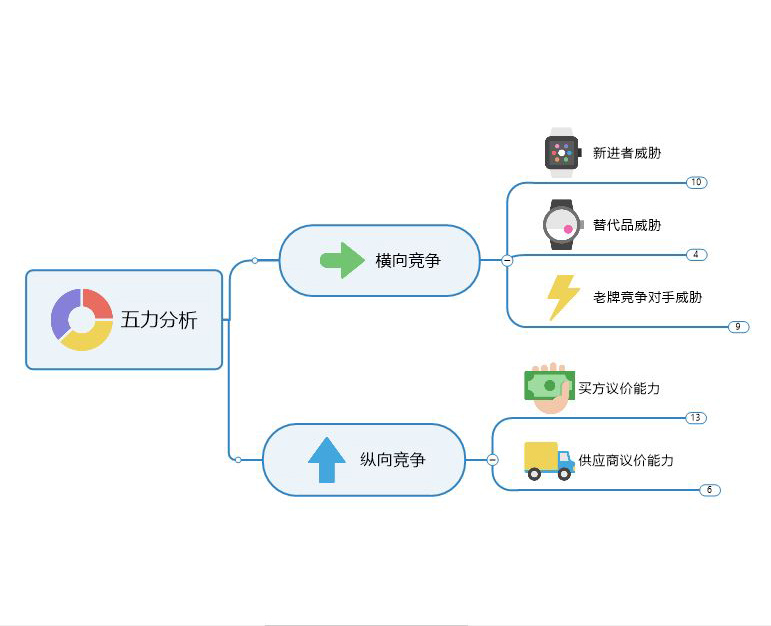
一、快速地展开与隐藏分支
思维导图的一大特点是,运用分支与主题之间的层级关系,展现事项的逻辑关系。因此,在一些思维导图中会存在较多的分支结构。
如图2所示,MindManager思维导图软件提供了便捷的分支展开与折叠功能,只要简单地单击分支处的数字,即可快速展开分支。另外,分支处的数字也清晰地展示了分支的数量。
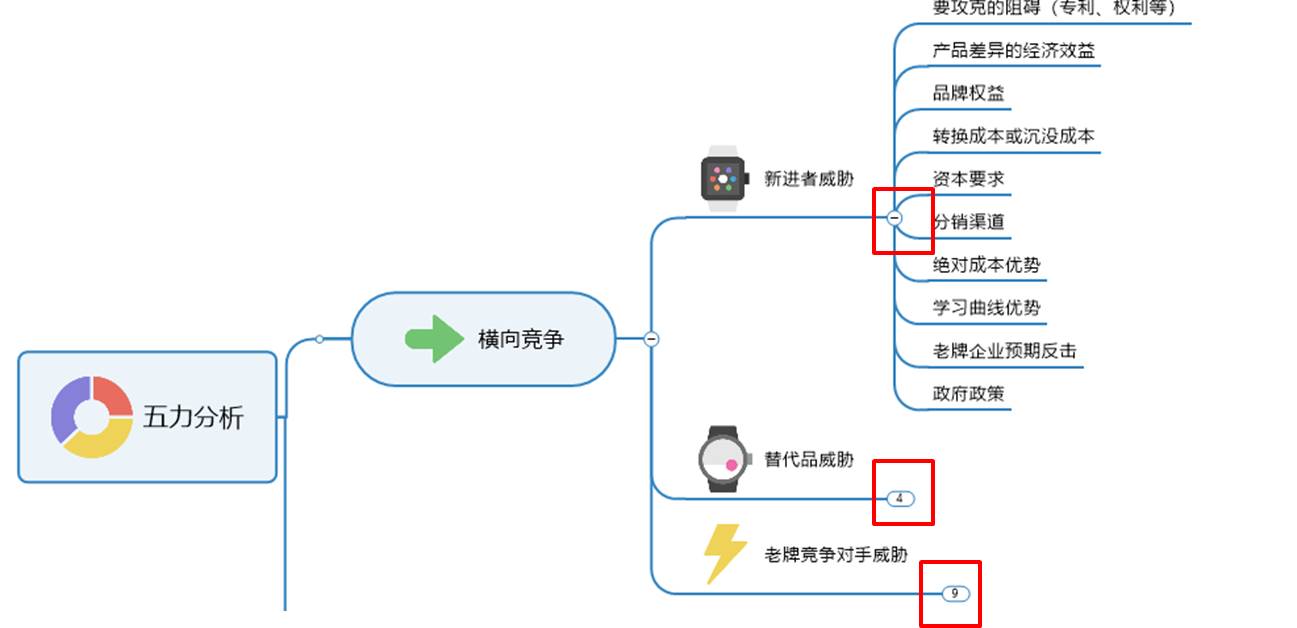
二、轻松地添加附件
在进行教学课件的演示讲解时,可能会涉及到其他参考资料的展示。如图3所示,MindManager提供了强大的附件添加功能,我们可以将参考文件直接附加在相应的主题上,便于讲解过程中快速打开参考文件。
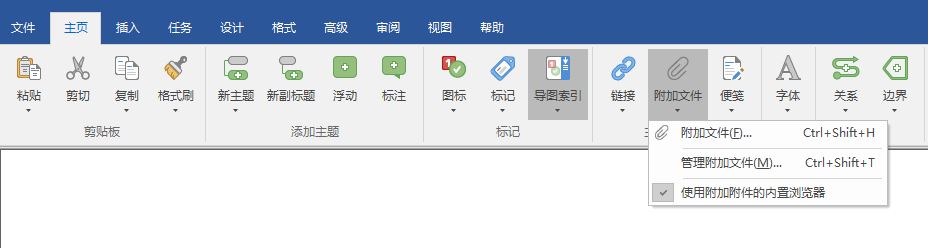
三、自动创建为PPT
如果当前编辑的导图分支过多,不利用一版展示的话,我们就要考虑将思维导图转换为PPT的形式展示,但PPT的编辑功能不适合用作思维导图编辑,该怎么办呢?
其实,我们可以使用MindManager的幻灯片功能,将制作完成的思维导图自动创建为幻灯片,以适应展示教学课件的需要。
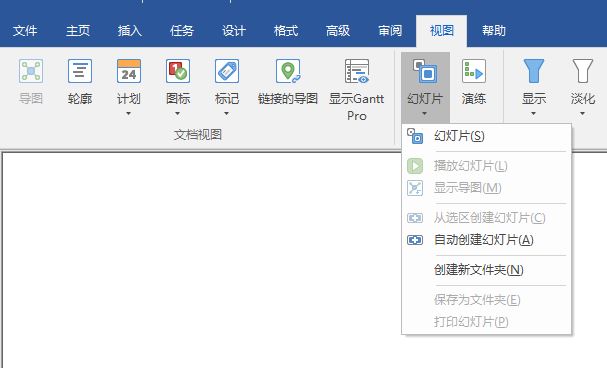
如图5所示,MindManager可自动地为每个分支创建幻灯片,后续我们可以通过幻灯片编辑功能,删除或增加幻灯片。

如果后续还有编辑幻灯片需求的话,我们还可以使用MindManager的保存为文件夹的功能,将当前的思维导图保存为MindManager Slide Deck。
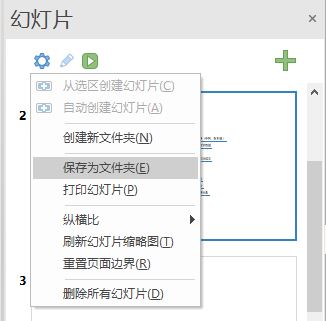
MindManager Slide Deck是MindManager的幻灯片编辑文件类型。我们可以直接打开MindManager Slide Deck文件进入MindManager思维导图软件的幻灯片视图,编辑与管理幻灯片。

四、小结
综上所示,MindManager思维导图软件拥有便捷的分支展开与折叠功能、强大的文件附加功能、便捷的幻灯片转换功能,很适合用于教学课件的制作。如果您对MindManager感兴趣的话,可前往MindManager中文网站了解更多资讯。
作者:泽洋
展开阅读全文
︾